Dodawanie konta e-mail Microsoft 365 w aplikacji Samsung Email w systemie Android
Krok 3 z serii Konfiguracja mojego konta Microsoft 365.
Dodaj konto poczty Microsoft 365 do aplikacji Samsung Email dla systemu Android. Będziesz na bieżąco z pocztą e-mail, gdziekolwiek się nie udasz.
Ten film stanowi część serii Jak to zrobić na temat konfigurowania poczty e-mail.
- Otwórz aplikację Samsung Email.

- Jeśli jesteś nowym użytkownikiem, przejdź do kroku 3. W innym przypadku naciśnij
 Menu,
Menu,  Ustawienia, a następnie Dodaj konto.
Ustawienia, a następnie Dodaj konto. - Naciśnij Office 365.

- Wprowadź adres e-mail używany w usłudze Microsoft 365, a następnie naciśnij Dalej.
- Wprowadź hasło używane w usłudze Microsoft 365, a następnie naciśnij Zaloguj się. Aby kontynuować, konieczne może być wybranie typu konta Służbowe lub Szkolne, a nie Osobiste.
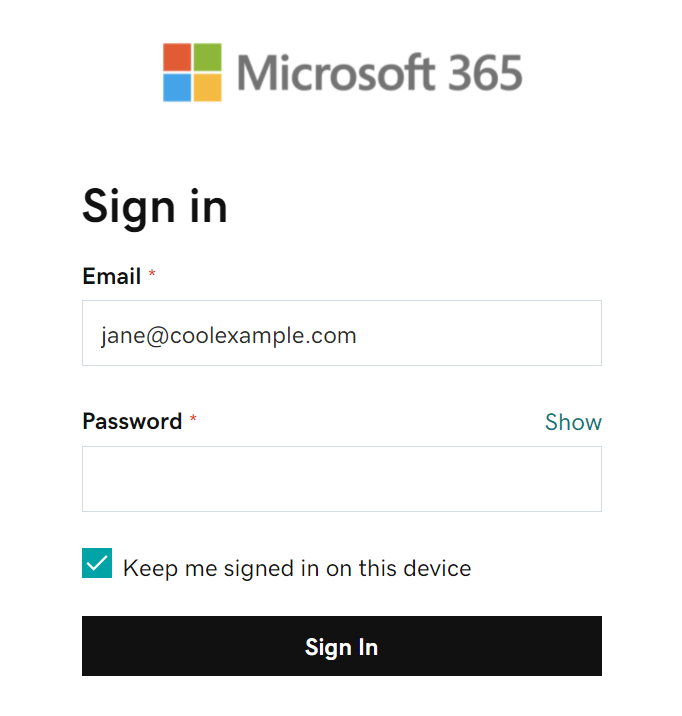
- Jeśli administrator włączył uwierzytelnianie wieloetapowe, zweryfikuj swoje konto lub skonfiguruj aplikację uwierzytelniającą.
- Nazwa użytkownika: wprowadź adres e-mail używany w usłudze Microsoft 365
- Hasło: Twoje hasło używane w usłudze Microsoft 365
- Serwer: outlook.office365.com
- Domena\nazwa użytkownika: \[adres e-mail Microsoft 365] (przykład: \kasia@przyklad.com)
- Jeśli pojawi się pytanie, czy próbujesz zalogować się do Samsung Email, wybierz Kontynuuj.
- Gdy pojawi się monit o przyznanie uprawnień, wybierz Akceptuj.
- Jeśli jesteś administratorem, naciśnij pole wyboru obok opcji Zgoda w imieniu organizacji, aby inni użytkownicy nie widzieli tego monitu.
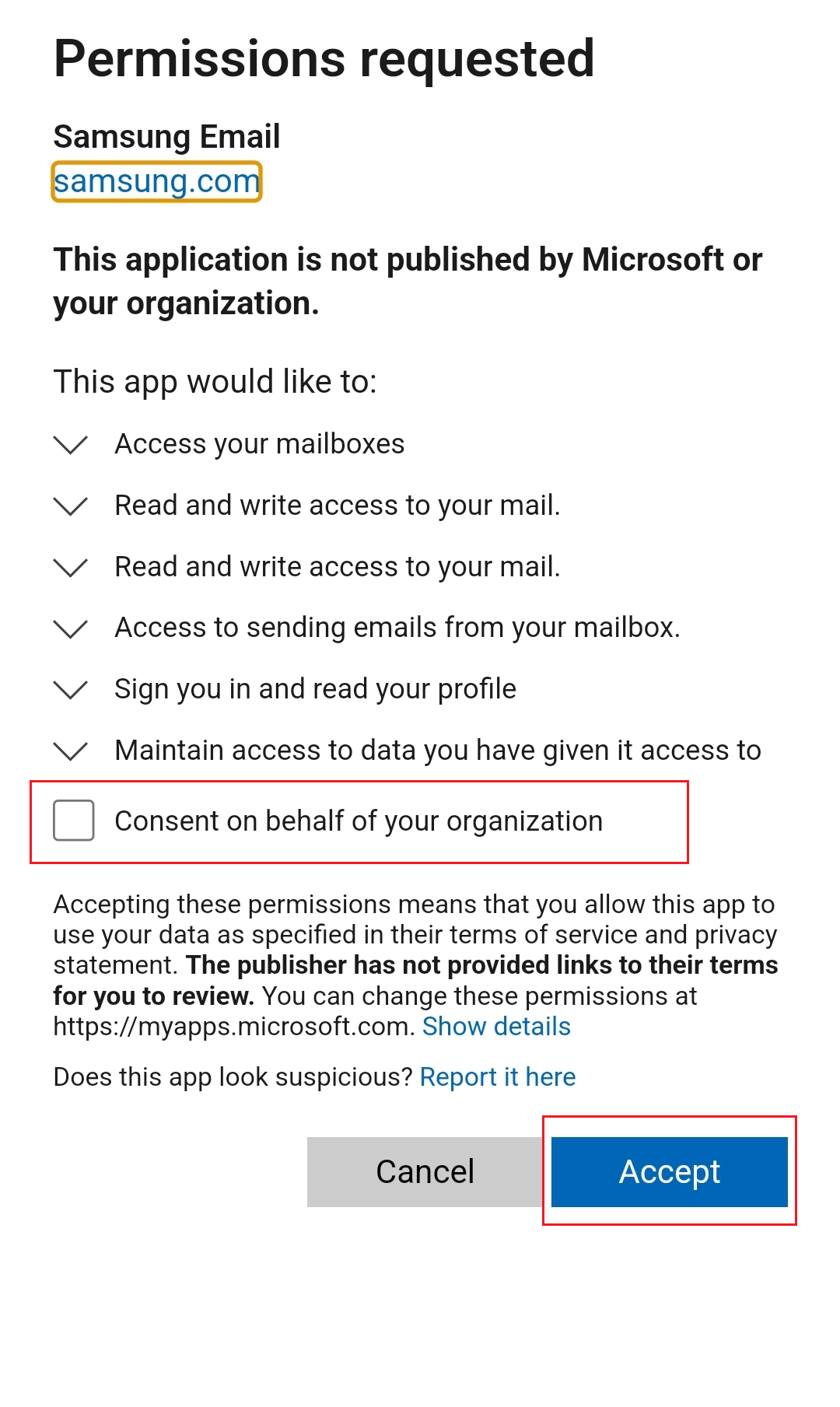
- Jeśli pojawi się monit o zastosowanie ustawień zabezpieczeń, wybierz Zastosuj.
- W sekcji Konfiguracja ręczna naciśnij Gotowe. W dowolnym momencie możesz wrócić tutaj i zaktualizować ustawienia.

- Jeśli pojawi się monit o aktywowanie funkcji bezpieczeństwa na Twoim urządzeniu, wybierz Aktywuj.

- (Opcjonalnie) Edytuj Nazwę konta. Ta nazwa jest widoczna dla odbiorców, kiedy wysyłasz wiadomości e-mail, dlatego możesz użyć tutaj nazwy swojej firmy.

- Kliknij Gotowe .
Uwaga: jeśli nie pamiętasz hasła do Microsoft 365, zresetuj je.
Uwaga: jeżeli usługa firmy Microsoft nie będzie mogła odszukać Twojego konta, może zostać wyświetlony monit o ręczne wprowadzenie informacji:
Usługa Microsoft 365 jest teraz skonfigurowana w aplikacji Samsung Email. Możesz zobaczyć skrzynkę odbiorczą.
Powiązany krok
- Jeśli Microsoft nie może znaleźć Twojego konta i otrzymasz monit o ręczne wprowadzenie danych, upewnij się, że rekord Autodiscover CNAME znajduje się w ustawieniach DNS. Jeśli tak nie jest, dodaj rekordy CNAME.